|
Para incluir una nueva acción aislada, accione la flecha al lado del botón  de la barra de herramientas de la pantalla principal y haga clic en la opción Acción aislada. Para editar los datos de una acción aislada, ubíquela y selecciónela en la lista de registros y accione el botón de la barra de herramientas de la pantalla principal y haga clic en la opción Acción aislada. Para editar los datos de una acción aislada, ubíquela y selecciónela en la lista de registros y accione el botón  . .
En la pantalla de datos de la acción aislada que se abrirá, están disponibles las siguientes secciones:
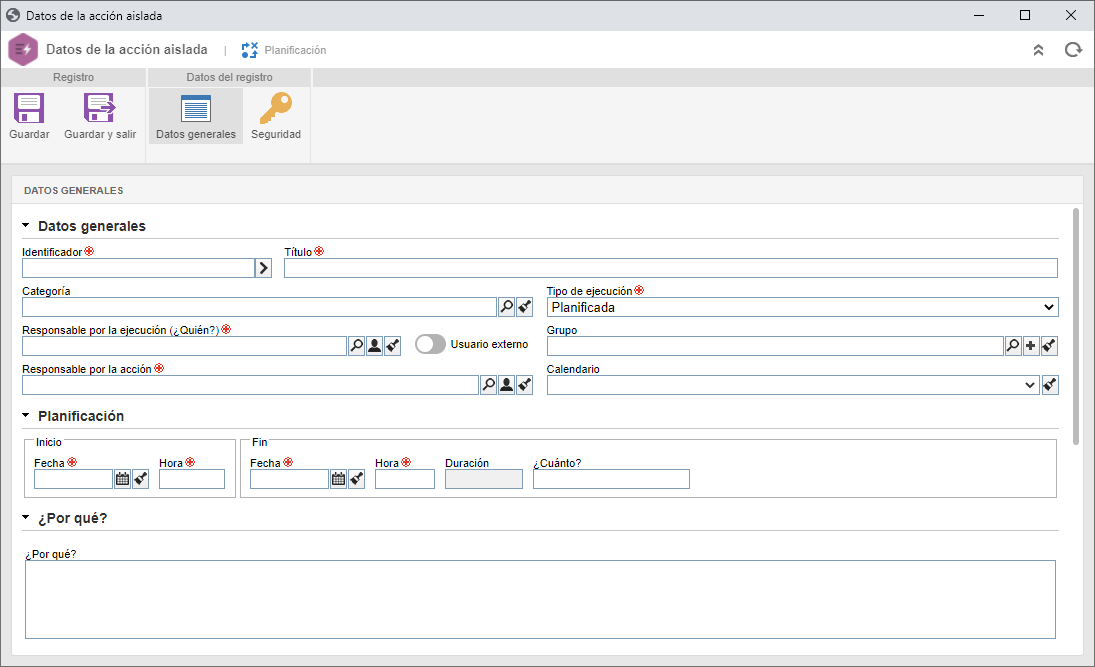
Nota: Para incluir una acción aislada con éxito, es necesario llenar los campos requeridos de la sección Datos generales y Sumario (de acuerdo con las configuraciones realizadas en la categoría que clasifica la acción). Después de guardar los datos por primera vez, las demás secciones serán presentadas.
Datos generales
|
Campo
|
Identificador
|
Informe un número o sigla para identificar la acción aislada o utilice la flecha ubicada al lado de este campo para generar un identificador automático.
Si en el campo Categoría (descrito a continuación) está seleccionada una categoría en la cual fue configurada la utilización de máscara de identificación, después de guardar el registro por primera vez, será posible generar un identificador automático aplicando la respectiva máscara. El identificador generado por medio de la máscara de la categoría solamente podrá ser editado, si la opción "Permitir modificar identificador" está marcada en su pantalla de datos.
|
Título
|
Informe un nombre para la acción, que represente lo que será realizado.
|
Categoría
|
Llene este campo para definir una categoría para clasificar la acción. En este caso, seleccione la categoría deseada. Al clasificar la acción aislada en una categoría, serán aplicadas las configuraciones realizadas en ella, como: aprobación de la planificación, verificación de la eficacia etc. El llenado de algunos campos descritos a continuación, podrá ser requerido, de acuerdo con las configuraciones realizadas en la pestaña Regla de la categoría seleccionada.
|
Tipo de ejecución
|
Seleccione si la acción que está siendo incluida es una acción planificada o inmediata (o sea, ella ya ha sido realizada). De acuerdo con la opción seleccionada, algunos de los campos descritos a continuación podrán variar.
|
Responsable de la ejecución (¿Quién?)
|
Defina el usuario que será responsable por ejecutar la acción. Este campo es llenado con los datos del usuario conectado, siendo posible editarlo. En este caso, el llenado del campo variará si el responsable es:
▪Usuario de SE Suite: En este caso, accione el botón  y en la pantalla que se abrirá, ubique y seleccione el usuario deseado. Solamente estarán disponibles para selección, usuarios que tengan acceso al menú Ejecución y en la pantalla que se abrirá, ubique y seleccione el usuario deseado. Solamente estarán disponibles para selección, usuarios que tengan acceso al menú Ejecución  Ejecución de acción. Utilice los demás botones al lado del campo para llenarlo con los datos del usuario conectado y limpiarlo. Ejecución de acción. Utilice los demás botones al lado del campo para llenarlo con los datos del usuario conectado y limpiarlo. ▪Usuario externo*: Seleccione el usuario externo deseado. En este caso, el usuario realizará la ejecución de la acción por medio del "Panel del cliente". |
Grupo
|
Seleccione el grupo que será responsable por la ejecución de la acción. Utilice los demás botones al lado del campo para incluir un nuevo grupo y definirlo como grupo responsable y limpiar el campo.
|
Responsable de la acción
|
Seleccione el usuario deseado para que sea el responsable por el plan de acción. Solamente estarán disponibles para selección los usuarios que tengan acceso al menú Gestión  Seguimiento. Seguimiento.
|
Calendario
|
Llene este campo para definir un calendario específico (SE Administración) para ser utilizado en la acción.
Si este campo no ha sido llenado, será aplicado a la acción, el calendario estándar del sistema.
|
Opción
|
Habilitada
|
Deshabilitada
|
Usuario externo*
|
En el campo "Responsable por la ejecución (¿Quién?)" solamente estarán disponibles para selección usuarios externos debidamente registrados en el componente SE Administración.
|
En el campo "Responsable por la ejecución (¿Quién?)" estarán disponibles para selección usuarios de SE Suite con acceso al menú Ejecución  Ejecución de acción. Ejecución de acción.
|
|
Prioridad
|
Esta sección solamente será presentada si la acción es clasificada por una categoría y en ella, fue asociado un método de evaluación. Aquí son definidos los valores de cada criterio de evaluación que será presentado. De acuerdo con los valores seleccionados, será presentado el resultado de la priorización. Las formas de informar los valores y los criterios disponibles, variarán de acuerdo con las configuraciones realizadas en el método de evaluación seleccionado en la categoría.
|
Objeto
|
Esta sección solamente será presentada si la acción aislada en cuestión fue creada a partir de un objeto de otro componente de SE Suite, teniendo el nombre del objeto en cuestión y permitiendo posible visualizar sus datos.
|
Planificación
|
Esta sección estará disponible si el tipo de ejecución seleccionado anteriormente fue "Planificada". En este caso, están disponibles los siguientes campos:
Inicio
|
Data1
|
Informe la fecha planificada para el inicio de la ejecución de la acción.
|
Hora2
|
Informe la hora planificada para el inicio de la ejecución de la acción.
|
Fin
|
Fecha
|
Informe la fecha planificada para el fin de la ejecución de la acción.
|
Hora2
|
Informe la hora planificada para el fin de la ejecución de la acción.
|
Duración
|
Presenta la cantidad de días necesarios para la ejecución de la acción, de acuerdo con las fechas de inicio y fin informadas.
|
¿Cuánto?
|
Informe el costo planificado para la ejecución de la acción.
|
1- Solamente será posible seleccionar una fecha anterior a la fecha actual, si en los parámetros generales se configura el permiso de fechas retroactivas durante la planificación.
2- Solamente será presentado si en los parámetros generales está habilitada la opción "Usar horas y minutos en acciones y planes".
|
Ejecución
|
Esta sección estará disponible si el tipo de ejecución seleccionado anteriormente fue "Inmediata". En este caso, están disponibles los siguientes campos:
Inicio
|
Data1
|
Informe la fecha en la que tuvo inicio la ejecución de la acción.
|
Hora2
|
Informe la hora en la que tuvo inicio la ejecución de la acción.
|
Fin
|
Fecha
|
Informe la fecha en la cual la ejecución de la acción tuvo fin.
|
Hora2
|
Informe la hora en la cual la ejecución de la acción tuvo fin.
|
Duración
|
Presenta la cantidad total de días que fueron necesarios para ejecutar la acción, de acuerdo con las fechas de inicio y fin informadas.
|
% Real
|
Presenta el porcentaje de la cantidad de la acción que fue realizada.
|
¿Cuánto?
|
Informe el costo generado (real) con la ejecución de la acción.
|
1- Solamente será posible seleccionar una fecha anterior a la fecha actual, si en los parámetros generales se configura el permiso de fechas retroactivas durante la planificación.
2 - Solamente será presentado si en los parámetros generales está habilitada la opción "Usar horas y minutos en acciones y planes".
|
Resultado
|
Esta sección solamente estará disponible si el tipo de ejecución seleccionado anteriormente fue "Inmediata". En este caso, llene el campo Resultado con la consecuencia de la ejecución de la acción.
|
¿Por qué?
|
Llene el campo ¿Por qué? con el motivo por el cual la acción será realizada.
|
¿Cómo?
|
Llene el campo ¿Cómo? con la forma de como la acción será realizada.
|
¿Dónde?
|
Llene el campo ¿Dónde? con el lugar donde la acción será realizada.
|
|
En esta sección es posible visualizar la lista de seguridad de la acción aislada, de acuerdo con las definiciones realizadas en la categoría.
Heredar lista de seguridad de la categoría de la acción aislada:
▪Esta opción será marcada por el sistema si la opción "Heredar lista de seguridad de la categoría (estándar)" está marcada en la categoría y solamente podrá ser modificada si la opción "Bloquear modificación de seguridad en el plan de acción" no está marcada en ella. En este caso, solo será posible editar la lista de seguridad, si la opción "Bloquear modificación de seguridad en el plan de acción" está marcada y si el usuario conectado tiene el control "Editar" permitido. Si esta opción no está habilitada, el sistema copiará la lista de permisos configurados en la categoría para el registro. ▪Al desmarcar esta opción, la lista de seguridad definida en la categoría dejará de ser válida para la acción en cuestión, posibilitando crear una lista de seguridad diferente. Para eso, defina si la acción será Pública (todos los usuarios con acceso a SE Plan de acción podrán accederla) o Restringida (solo determinados usuarios podrán acceder a la acción). Si es "Restringida", los siguientes botones de la barra de herramientas serán habilitados:

|
Accione este botón para incluir un nuevo acceso en la lista de seguridad de la acción.
|

|
Accione este botón para editar los datos del acceso seleccionado en la lista de registros.
|

|
Accione este botón para excluir el acceso seleccionado, de la lista de seguridad de la acción.
|
|
Podrán ser presentadas las siguientes subsecciones:
Aprobación de planificación
|
Esta sección solamente será presentada si en la pestaña Aprobación de la categoría que clasifica la acción fue marcada la opción "Aprobación de planificación" y si el tipo de ejecución seleccionado anteriormente fue "Planificada". En ella, es posible consultar o definir los responsables por la aprobación de la planificación del plan de acción. Estos responsables recibirán la tarea Aprobación de planificación después de la finalización de la planificación de la acción aislada.
El llenado de la información dependerá del tipo de ruta seleccionado en la categoría. Si es una ruta "Fijo único", esta sección no podrá ser editada.
Campos
|
|
Ruta responsable
|
Seleccione la ruta responsable por la aprobación de la planificación de la acción. Si el tipo de ruta definido es "Fijo", solamente será posible definir otra ruta a través de este campo, sin embargo, no será posible editar sus miembros. Tenga en cuenta que solo estarán disponibles para selección, rutas responsables de aprobación.
|
Tipo de aprobación
|
Presenta el tipo de la aprobación (Incremental o Circular) definido en el momento del registro de la ruta responsable seleccionada anteriormente, siendo posible editarla.
|
Ciclo
|
Presenta un número, indicando el ciclo de aprobación por el cual la planificación de la acción está pasando. Cada vez que la acción es reprobada y pasa nuevamente por aprobación, el sistema incrementa un número. Seleccione los ciclos anteriores para visualizar los miembros de la ruta responsable que realizaron la aprobación.
|
Opción
|
Marcada
|
Desmarcada
|
Esperar la liberación de todos los miembros de la secuencia1
|
La planificación de la acción pasará a la siguiente etapa de aprobación, después de que todos los miembros de la ruta liberen sus tareas.
|
La planificación de la acción pasará a la siguiente etapa de aprobación, una vez que un miembro de la etapa actual, libere la tarea.
|
1 - Será presentada marcada o desmarcada por el sistema, de acuerdo con la configuración realizada en el momento del registro de la ruta
Si el tipo de ruta definido en la categoría es "Variable", en la barra de herramientas lateral de la lista de registros, estarán disponibles los siguientes botones:

|
Accione este botón para incluir un nuevo responsable por la aprobación de la planificación de la acción. Consulte la sección Configurar ruta responsable para obtener una descripción detallada sobre cómo realizar esta operación. Note que, al incluir un nuevo responsable en una ruta asociada a la aprobación de la planificación, esta inclusión no será replicada al registro de la ruta hecha por el menú Configuración  Ruta responsable. Ruta responsable.
|

|
Accione este botón para editar los datos del responsable por la aprobación seleccionado en la lista de registros.
|

|
Accione este botón para excluir al responsable por la aprobación seleccionado en la lista de registros.
|
|
Verificación de la eficacia
|
Esta sección solamente será presentada si en la pestaña Aprobación de la categoría de la acción está marcada la opción Verificación. En ella, es posible consultar o definir los responsables por la verificación de la eficacia de la ejecución de la acción aislada. Estos responsables recibirán la tarea Verificación de eficacia después de la finalización de la ejecución de la acción.
El llenado de la información de esta sección depende del tipo de ruta seleccionado en la categoría. Si es una ruta "Fijo único", esta sección no podrá ser editada. Si es una ruta del tipo "Fijo", solamente será posible definir otra ruta por medio del campo "Ruta responsable", pero no será posible editar sus miembros; mientras que si es una ruta "Variable", será posible personalizar la ruta responsable por la verificación. Vea la descripción detallada de los campos presentados en esta sección, en el tema Aprobación de planificación.
|
|
Haga clic en esta opción para registrar comentarios referentes a la acción aislada en cuestión. En la pantalla que se abrirá, registre el comentario deseado y haga clic en Enviar. El comentario incluido será presentado en la línea de tiempo de la sección Historial de la acción.
|
En esta sección, pueden ser asociadas documentaciones relacionadas con la acción aislada. Se divide en las siguientes subsecciones:
Adjunto
|
Por medio de esta sección es posible incluir, excluir, realizar la descarga y visualizar los adjuntos relacionados con la acción en cuestión. Para obtener más detalles sobre cómo incluir adjuntos en el registro, consulte la sección Incluir adjuntos.
|
Documento
|
Esta sección solamente estará disponible si el componente SE Documento forma parte de las soluciones adquiridas por su organización. En ella, deben ser incluidos o asociados los documentos relacionados con la acción en cuestión. Consulte la sección Incluir documentos para obtener más detalles sobre cómo incluir y/o asociar documentos de SE Documento.
|
|
Están disponibles las siguientes subsecciones:
Donde se usa
|
Presenta los registros a los cuales la acción aislada está asociada. Por eso, son presentados los componentes y el número de registros de cada componente, que utilizan la acción en cuestión. Al hacer clic en un componente son listados los tipos de registros que la utilizan. Al hacer clic en un tipo de registro, es presentada una lista con los datos de los registros que contiene la acción aislada.
|
Atributos
|
Podrán ser presentadas las siguientes subsecciones:
Atributo de la planificación
|
Esta sección solamente será presentada si en la pestaña Atributo  Planificación de la categoría que clasifica la acción fue asociado al menos un atributo y si el tipo de ejecución seleccionado anteriormente fue "Planificada". En este caso, informe el valor de los atributos presentados. La forma de llenar un atributo, varía de acuerdo con las configuraciones establecidas en el momento de su registro. Si la acción planificada tiene atributos de planificación en común con el plan de acción al cual pertenece, los valores informados en el plan serán copiados a los valores de la acción. Aquellos que sean requeridos deben tener, obligatoriamente, sus valores informados, mientras que los atributos bloqueados serán llenados por el sistema con el valor estándar definido en el momento de su asociación a la categoría. Planificación de la categoría que clasifica la acción fue asociado al menos un atributo y si el tipo de ejecución seleccionado anteriormente fue "Planificada". En este caso, informe el valor de los atributos presentados. La forma de llenar un atributo, varía de acuerdo con las configuraciones establecidas en el momento de su registro. Si la acción planificada tiene atributos de planificación en común con el plan de acción al cual pertenece, los valores informados en el plan serán copiados a los valores de la acción. Aquellos que sean requeridos deben tener, obligatoriamente, sus valores informados, mientras que los atributos bloqueados serán llenados por el sistema con el valor estándar definido en el momento de su asociación a la categoría.
|
Atributos de la ejecución
|
Esta sección solamente será presentada si en la pestaña Atributo  Ejecución de la categoría que clasifica la acción fue asociado al menos un atributo y si el tipo de ejecución seleccionado anteriormente fue "Inmediata". En este caso, informe el valor de los atributos presentados. La forma de llenar un atributo, varía de acuerdo con las configuraciones establecidas en el momento de su registro. Aquellos que sean requeridos deben tener, obligatoriamente, sus valores informados, mientras que los atributos bloqueados serán llenados por el sistema con el valor estándar definido en el momento de su asociación a la categoría. Ejecución de la categoría que clasifica la acción fue asociado al menos un atributo y si el tipo de ejecución seleccionado anteriormente fue "Inmediata". En este caso, informe el valor de los atributos presentados. La forma de llenar un atributo, varía de acuerdo con las configuraciones establecidas en el momento de su registro. Aquellos que sean requeridos deben tener, obligatoriamente, sus valores informados, mientras que los atributos bloqueados serán llenados por el sistema con el valor estándar definido en el momento de su asociación a la categoría.
|
|
Checklist
|
Checklist de la planificación
|
Esta sección solamente será presentada si el campo Checklist de la planificación, de la categoría que clasifica la acción, ha sido llenado y si el tipo de ejecución seleccionado anteriormente fue "Planificada". Para responder las preguntas presentadas, seleccione en la columna Respuesta de la propia lista de registros, la opción deseada (Sí, No o N/A). Las respuestas pueden haber sido llenadas con una opción estándar, definida en el registro del checklist. Además de eso, el llenado de los campos de la columna Notas será obligatorio o no, conforme las configuraciones establecidas, también, en el registro del checklist.
|
Checklist de la ejecución
|
Esta sección solamente será presentada si el campo Checklist de la ejecución, de la categoría que clasifica la acción, ha sido llenado y si el tipo de ejecución seleccionado anteriormente fue "Inmediata". Para responder las preguntas presentadas, seleccione en la columna Respuesta de la propia lista de registros, la opción deseada (Sí, No o N/A). Las respuestas pueden haber sido llenadas con una opción estándar, definida en el registro del checklist. Además de eso, el llenado de los campos de la columna Notas será obligatorio o no, conforme las configuraciones establecidas, también, en el registro del checklist.
|
|
|
En esta sección es presentada una línea de tiempo con los principales eventos ocurridos en la acción, hasta el momento actual. Utilice la opción Comentar, ubicada abajo de cada evento, para incluir un comentario referente a ella. En el campo que será habilitado, registre el comentario deseado y presione la tecla Enter del teclado. Si desea, es posible notificar a un usuario, sobre determinado evento, mencionándolo a través de "@usuario". El comentario realizado será presentado en la línea de tiempo. El usuario que realizó el comentario podrá editarlo o borrarlo, por medio de las opciones presentadas.
|
Esta sección solamente estará disponible para edición, cuando la acción se encuentre en ejecución.
|
Están disponibles las siguientes subsecciones:
Apuntar horas
|
En esta sección serán presentadas las configuraciones referentes al apunte de horas en la acción. Las acciones aisladas que son clasificadas por una categoría heredarán las configuraciones de ella, siendo posible editarlas. Consulte la sección Apuntar horas para obtener una descripción detallada sobre los campos presentados.
Las configuraciones realizadas en esta pestaña solo funcionarán correctamente si el componente SE Control de actividades forma parte de las soluciones adquiridas por su organización. Estas configuraciones tendrán impacto en la pantalla de apunte de horas. Consulte la sección Apunte de horas para obtener más detalles sobre esa operación.
|
|
Hora real
|
Los campos de esta sección solamente serán llenados cuando sea realizado un apunte de horas en la acción en cuestión.
|
|
Después de realizar todas las configuraciones necesarias, utilice las siguientes opciones como desee:
Opción
|
Guardar
|
Guarda las modificaciones realizadas en el registro y mantiene la pantalla de datos abierta.
|
Guardar y Salir
|
El sistema preguntará si desea enviar la acción para la próxima fase. Haga clic en la opción deseada:
▪Sí: Los datos del registro serán guardados y la pantalla de datos cerrada. La acción aislada seguirá para la próxima etapa configurada. Vea las posibles etapas en la sección Finalizar planificación. ▪No: Los datos del registro serán guardados y la pantalla de datos cerrada. La acción aislada seguirá pendiente en la etapa de "Planificación". |
Próxima etapa
|
|







